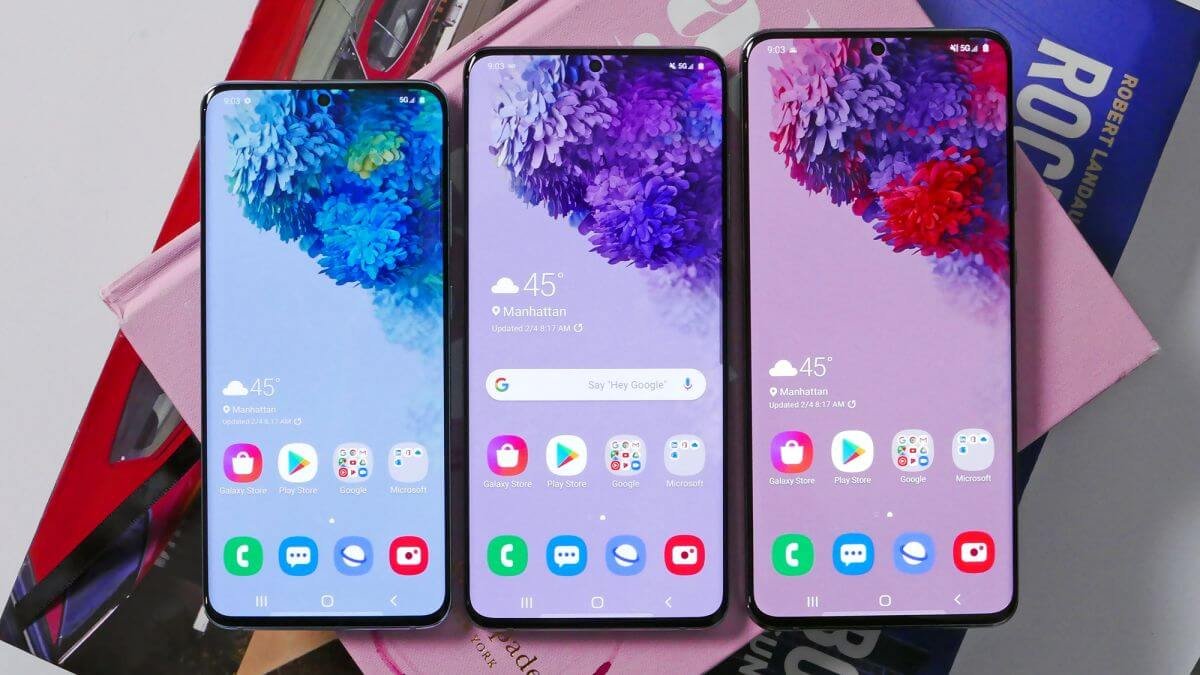Hazarde forigi viajn altvalorajn bildojn sur via telefono Samsung Galaxy S22/S21/S20/S10/S9/S8? Fakte, vi ne bezonas zorgi pri bildaj delektoj, la bildoj ankoraŭ estas sur Samsung-tabulo aŭ telefono krom se iuj novaj dosieroj anstataŭigas ilin. Sincere, ĉi tiu ofta problemo por Samsung-uzantoj povas esti facile solvita per la Android Data Recovery app.
Android Data Recovery estas neesceptebla ilo por ke vi redonu viajn bildojn. Skanante vian Samsung-aparaton, ĉi tiu ilo trovos viajn perditajn bildojn en kelkaj minutoj. Vi simple alklaku tion, kion vi volas, tiam la perditaj bildoj denove plaĉos al via telefono. Krome, ĉi tiu programo validas por ĉiuj specoj de Android-aparatoj, kiel serio de Samsung Galaxy Note, Samsung Galaxy kaj Samsung Epic.
Se vi ne kreas rezervan dosieron, ĝi ebligas al vi rekte skani la internan memoron de via Samsung-telefono kaj reakiri perditajn aŭ forigitajn fotojn, filmetojn, kontaktojn, tekstmesaĝojn, MMS, WhatsApp-mesaĝojn, sondosierojn kaj pli sen sekurkopio, ne. gravas, ke vi forviŝas datumojn hazarde, sistema ĝisdatigo, aparato rekomencigita, enradikiĝo ktp...
Krom reakiri datumojn, ĝi provizas alian gravan funkcion por Samsung-uzantoj por ĉerpi datumojn de la mortintaj/rompitaj/akvo-difektitaj Samsung-telefonoj. Se via Samsung-telefono estas blokita en reakira reĝimo, nekapabla komenci, nigra ekrano, ekran-ŝlosita, ĝi ebligas al vi ripari la sistemon kaj normaligi la telefonon sen datumperdo.
Ĝi ebligas al vi vidi ĉiujn plenajn informojn pri forigitaj datumoj, vi povas kontroli ilin detale kaj selekte marki tiujn por restarigi, ĝi nur legas kaj reakiras la datumojn kun 100% sekureco kaj kvalito, neniu filtrado de personaj informoj.
Elŝutu kaj provu la senpagan version kaj sekvu la paŝojn por retrovi perditajn datumojn en simpla maniero.
Provu Ĝin Senpage Provu Ĝin Senpage
Kiel Reakiri Forigitajn Fotojn de Samsung-Telefonoj
Paŝo 1. Rulu la Android Data Recovery
Post elŝuto de la Android Data Recovery apo, instalu kaj rulu ĝin sur via komputilo, elektu la “ Android Data Recovery †opcio. Tiam konekti Samsung aparato al komputilo per USB kablo.

Se vi antaŭe malŝaltas USB-elpurigon, vi devas ŝalti ĝin antaŭ ol vi povas skani vian telefonon.

Paŝo 2. Elektu la tipon de dosieroj por Skanado
Tuj kiam bone konektita, la programo aŭtomate detektos vian Samsung-aparaton. Vi devas elekti la tipon de dosieroj, kiujn vi volas restarigi, kaj alklaku “ Poste †iri plu.

Notu: Kiam vi ricevas la sekvan interfacon, alklaku “ Permesu †por permesi al la programo skani viajn datumojn.
Paŝo 3. Restarigu viajn deziratajn Bildojn
Fininte la skanadon, ĉiuj trovitaj rezultoj estas listigitaj sube. Vi povas antaŭrigardi fotojn, kontaktojn, ktp sur la fenestro de la programo antaŭ reakiro. Nun elektu tiujn, kiujn vi volas reen kaj alklaku la “ Resaniĝi †butono por konservi ilin en via komputilo.

Krom fotoj, la Android Data Recovery-apo povas helpi vin restarigi viajn forigitajn kontaktojn, filmetojn, mesaĝojn kaj tiel plu.
Nun, elŝutu la provversion de Android Data Recovery senpage por provi!
Provu Ĝin Senpage Provu Ĝin Senpage